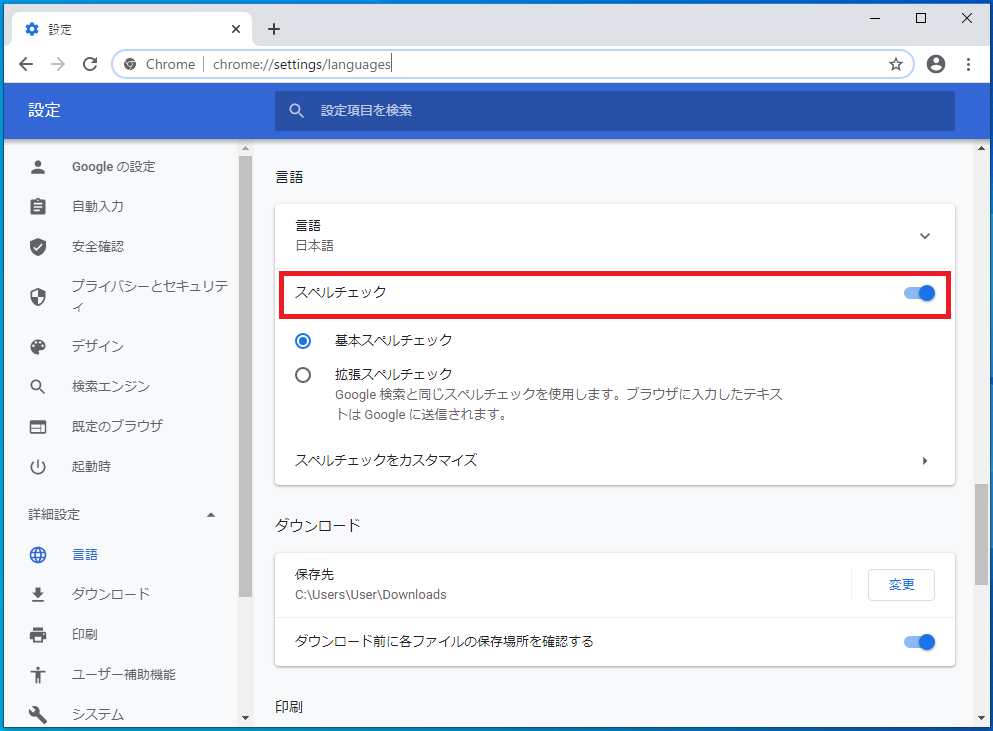スペルチェック機能のオン/オフを行う設定です。
設定をオフにするとスペルチェックは実行されません。
Google Chromeの初期値ではスペルチェックは"オン"に設定されています。
GUI設定箇所
レジストリ・グループポリシーで以下の箇所を設定できます。
レジストリ
レジストリ設定後は再起動が必要な場合があります。
| キー | HKEY_CURRENT_USER\Software\Policies\Google\Chrome または HKEY_LOCAL_MACHINE\Software\Policies\Google\Chrome |
| 値の名前 | SpellcheckEnabled |
| 種類 | REG_DWORD ※DWORD(32ビット)値 |
| 値のデータ | 0=オフ(無効) 1=オン(有効) |
グループポリシー
グループポリシーでは以下の項目に対応
※前提条件としてGoogle Chromeポリシーテンプレートのインストールと設定が必要
▶Google Chrome ポリシーテンプレートの追加方法
| 場所 | [コンピューターの構成/ユーザーの構成]-[管理用テンプレート]-[Google]-[Google Chrome] |
| 項目 | スペルチェックを有効にする |
| 設定値 | ・未構成 ・有効 ・無効 |
ヘルプ:
このポリシーが未設定の場合、ユーザーは言語設定でスペルチェックを有効または無効にできます。このポリシーが true に設定されている場合、スペルチェックは有効になり、ユーザーはこの設定を無効にできません。ただし、Microsoft® Windows、Google Chrome OS、Linux では、スペルチェックを行う言語について個別にオンとオフを切り替えることができるため、ユーザーは、すべての言語のスペルチェックをオフにすることで、スペルチェックを実質的に無効にできます。これを防ぐには、SpellcheckLanguage ポリシーを使用して、特定の言語のスペルチェックを強制的に有効にします。
このポリシーが false に設定されている場合、スペルチェックは無効になり、ユーザーはこの設定を有効にできません。このとき、SpellcheckLanguage ポリシーと SpellcheckLanguageBlacklist ポリシーは無視されます。